Instalasi Debian 12 di Virtualbox
Last updated: August 03, 2023
Table of contents
Tutorial Instalasi Debian 12 di Virtualbox
Alat dan Bahan
- ISO Debian
- Virtualbox
- Koneksi Internet
Pra Instalasi
- Tambahkan ISO ke slot storage VM
- Hidupkan VM
- Matikan internet VM dengan cara klik kanan logo internet vm kemudian nonaktifkan interface yang tersambung
Instalasi
- Pilih menu Install
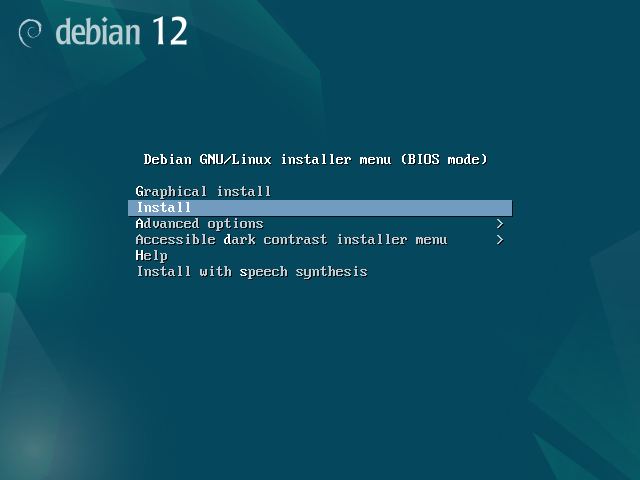
- Pilih bahas Inggris
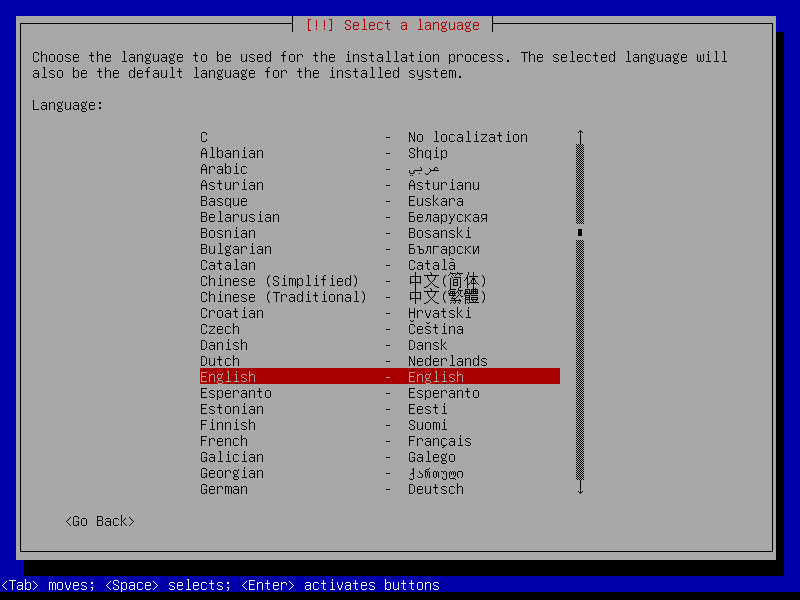
- Pilih area Other
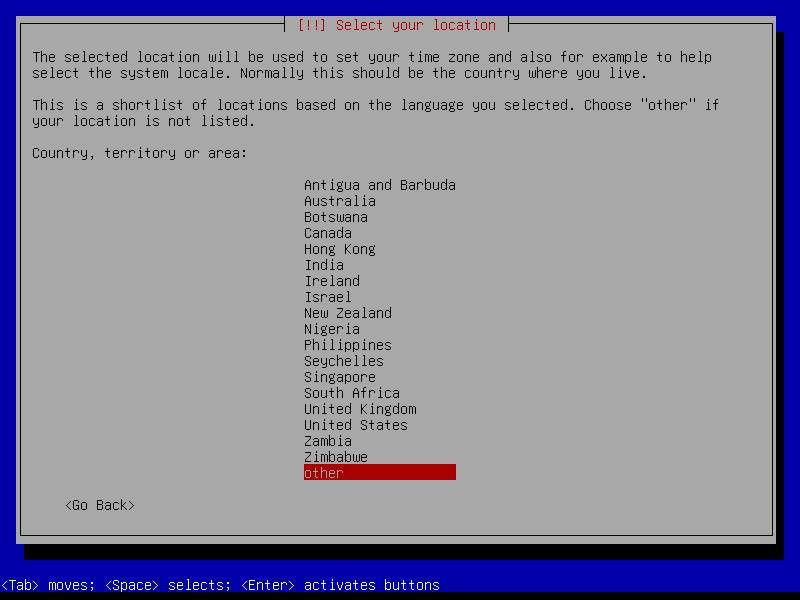
- Pilih region asia
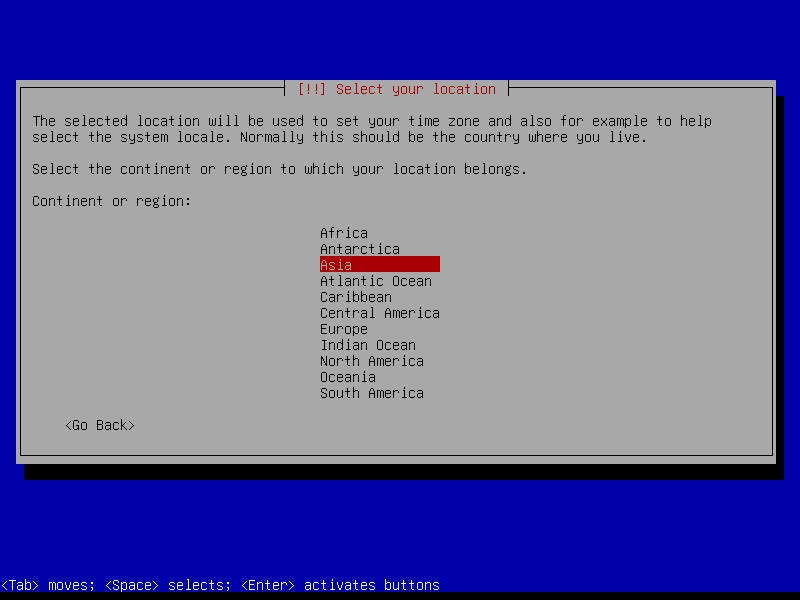
- Pilih lokasi Indonesia
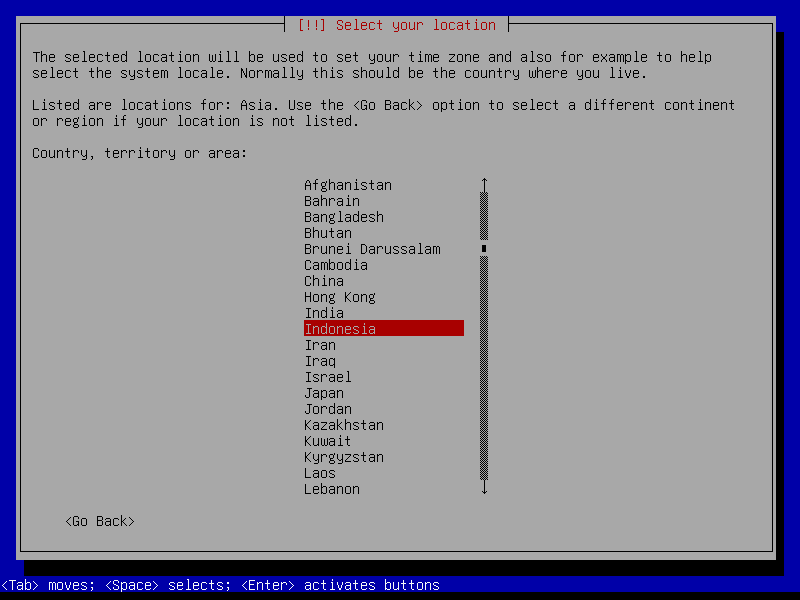
- Pilih Locale US
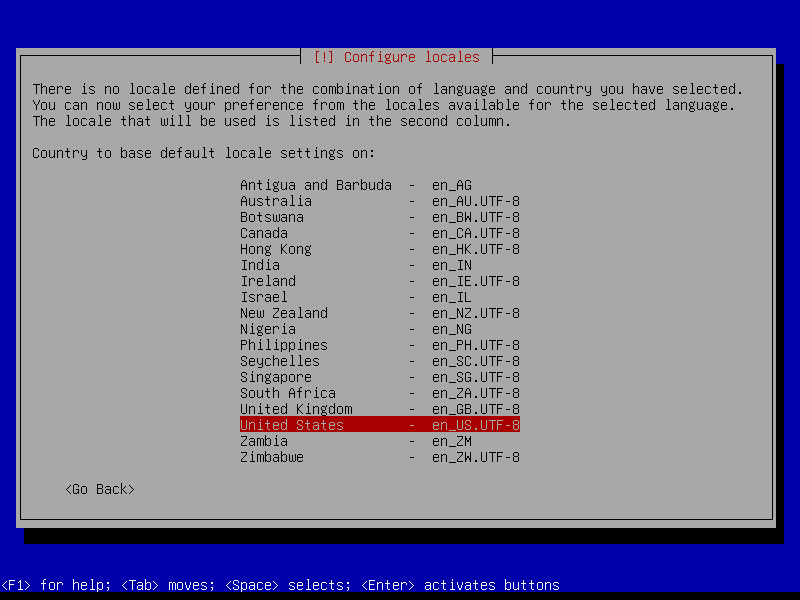
- Keymap pilih American English
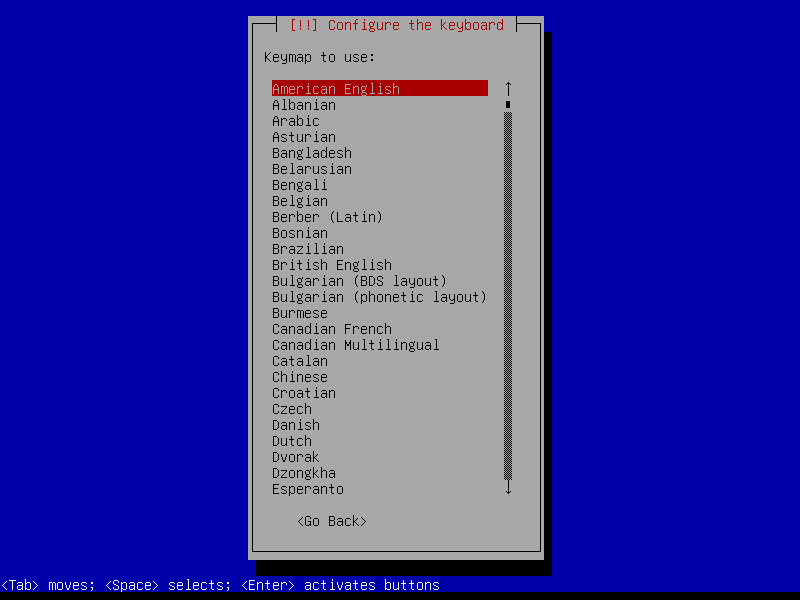
- Installer akan gagal mendapatkan IP dhcp, langsung klik continue saja
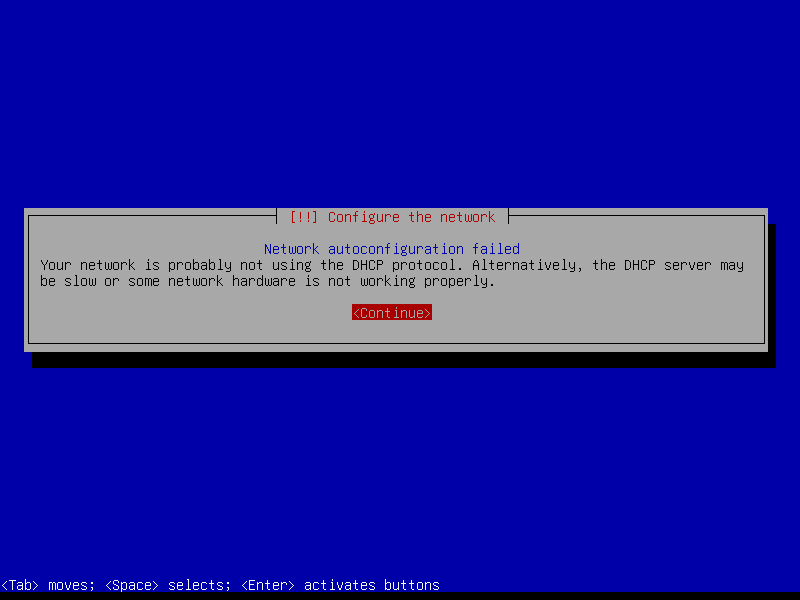
- Pilih Do not configure karena kita tidak menggunakan internet
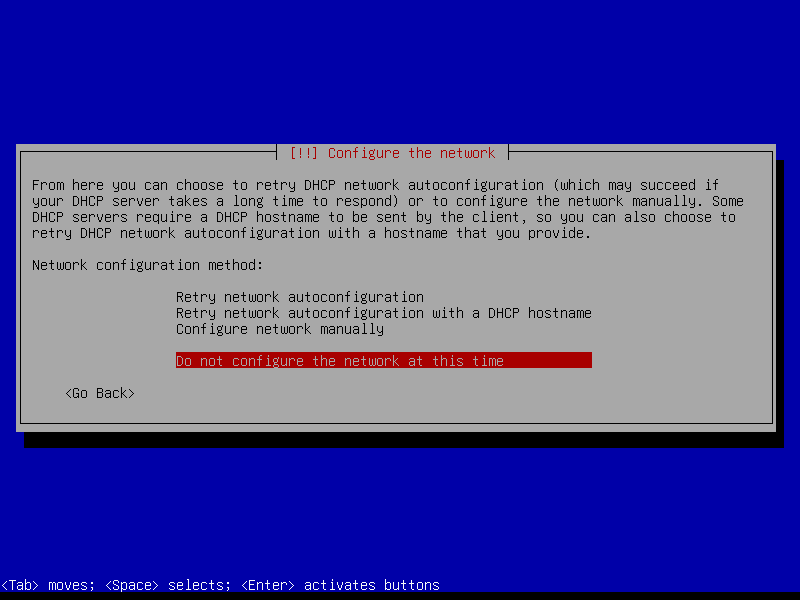
- Konfigure Hostname dengan menggunakan format [nama]-[kelas]
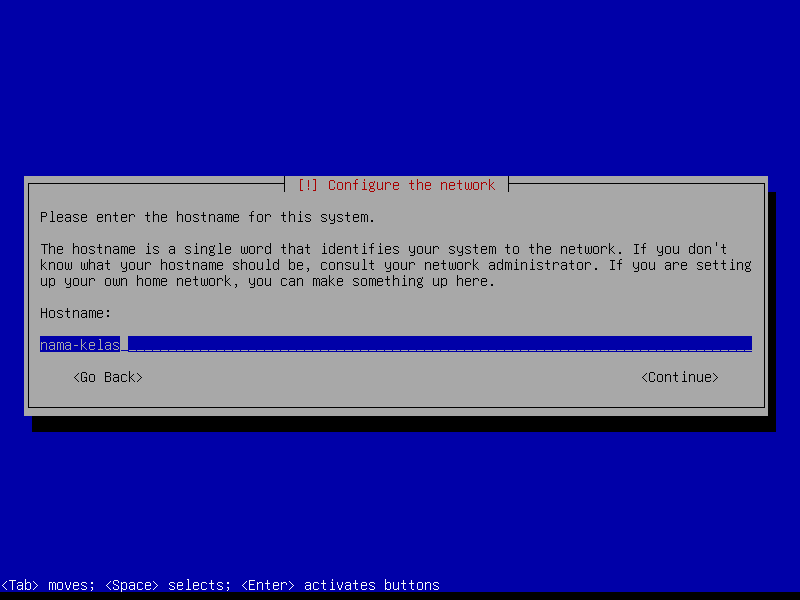
- Masukkan root password
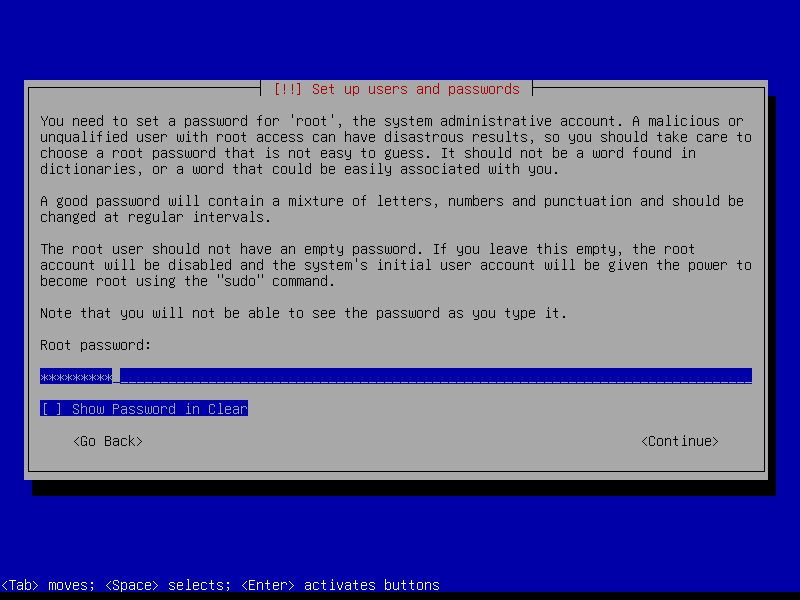
- Konfirmasi root password
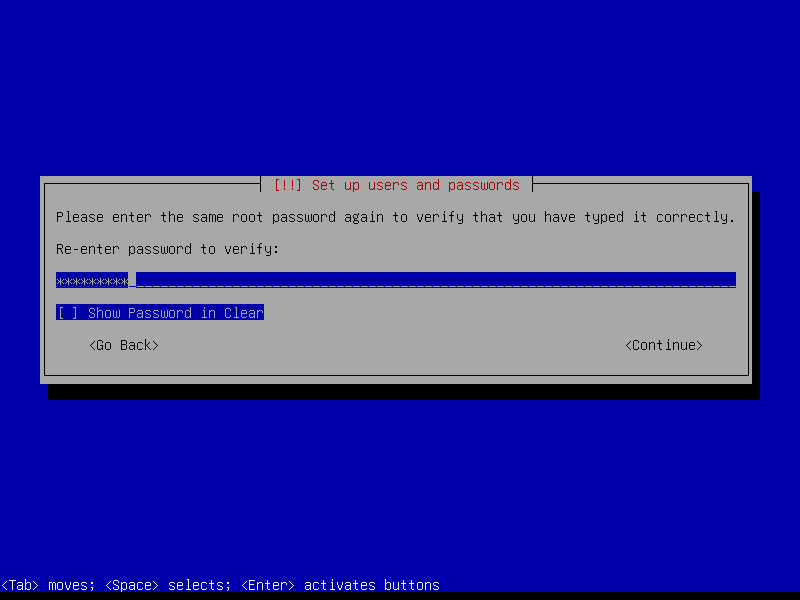
- Masukkan nama non-root user
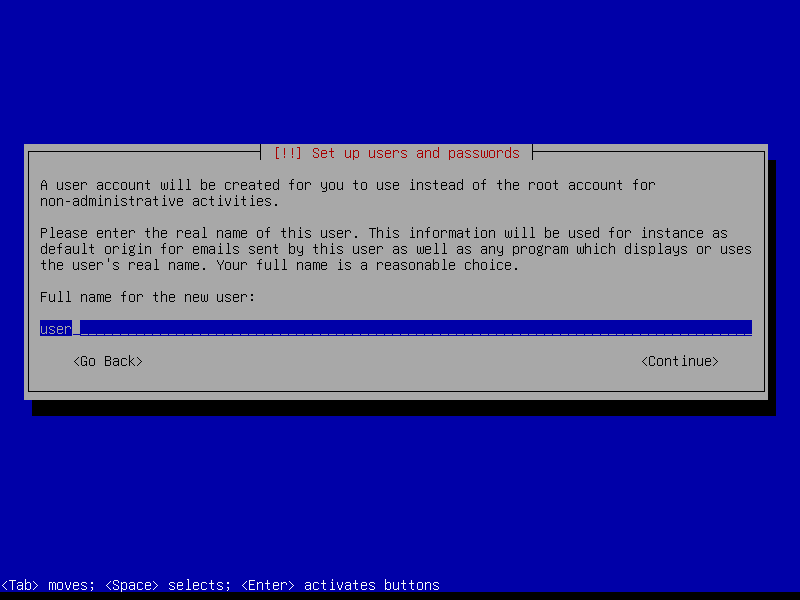
- Masukkan username non-root user
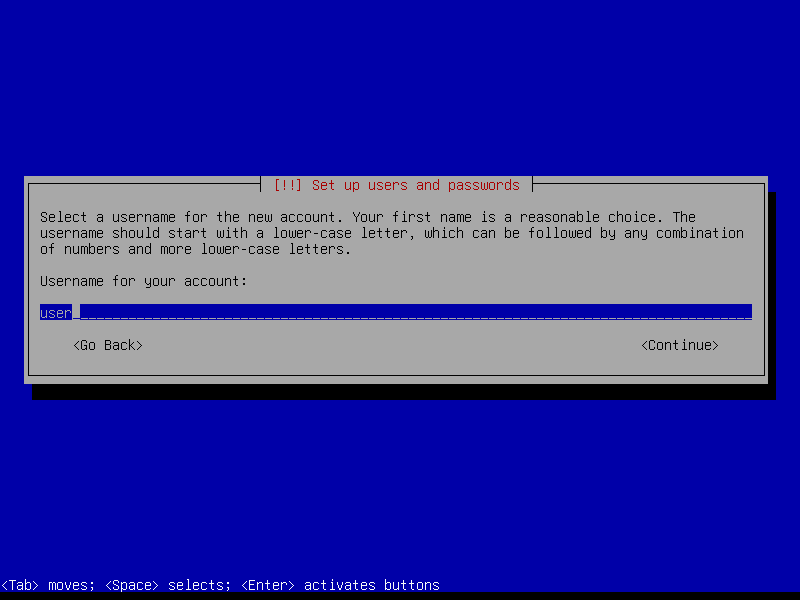
- Masukkan password non-root user
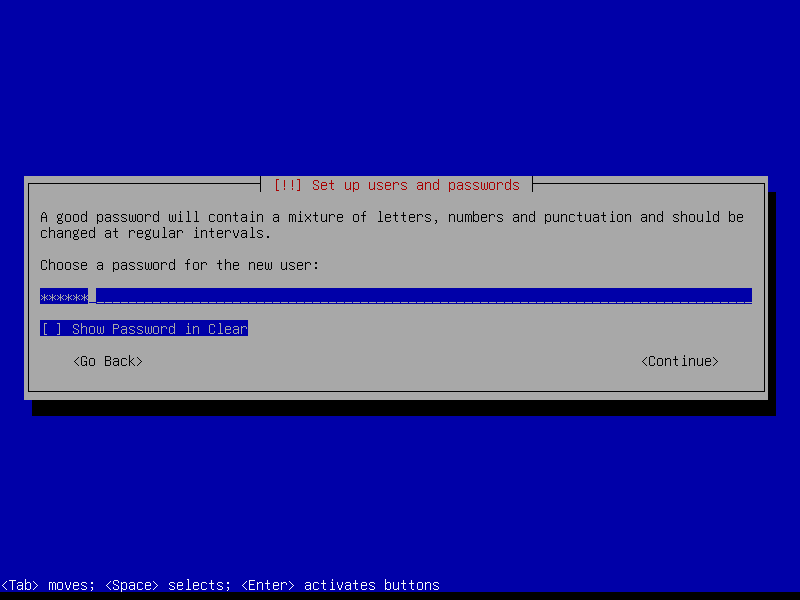
- Konfirmasi password
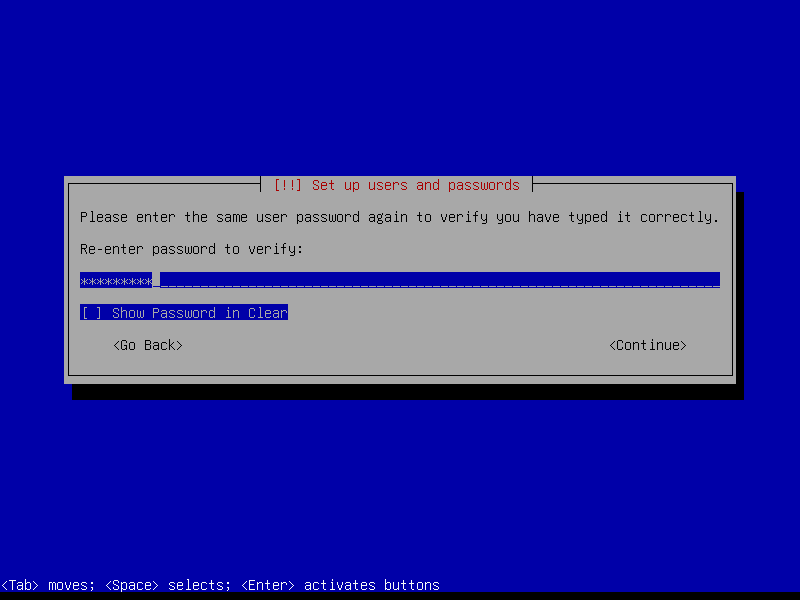
- Konfigurasi Zona Waktu, pilih yang WIB
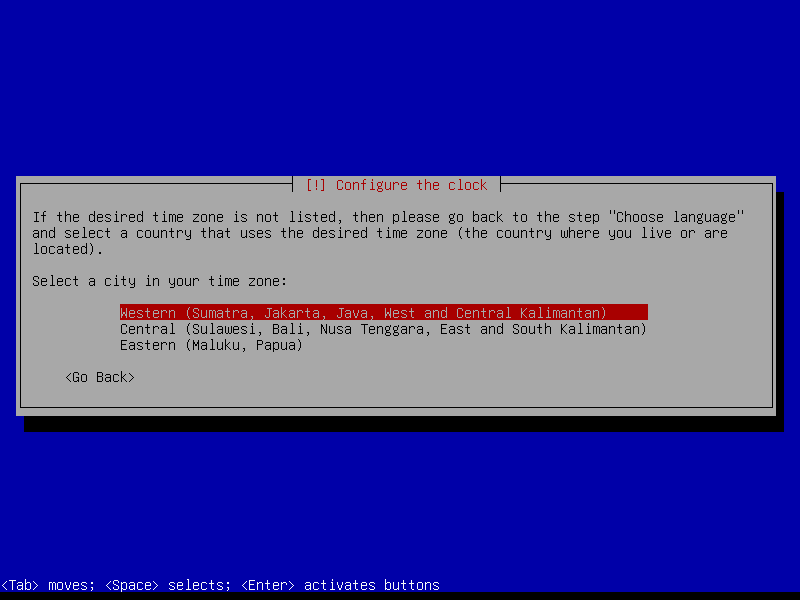
- Konfigurasi Partisi, pilih yang Guided, entire disk karena kita menggunakan virtualbox
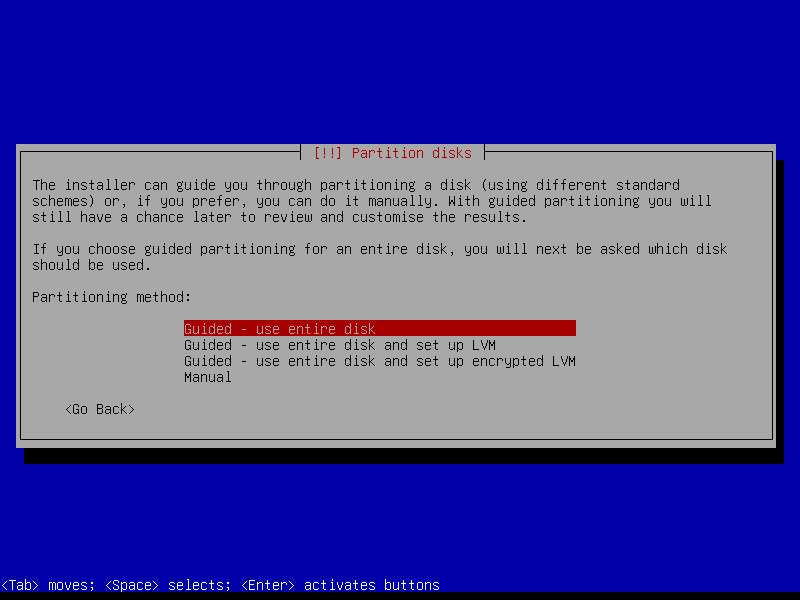
- Pilih disk tempat instalasi
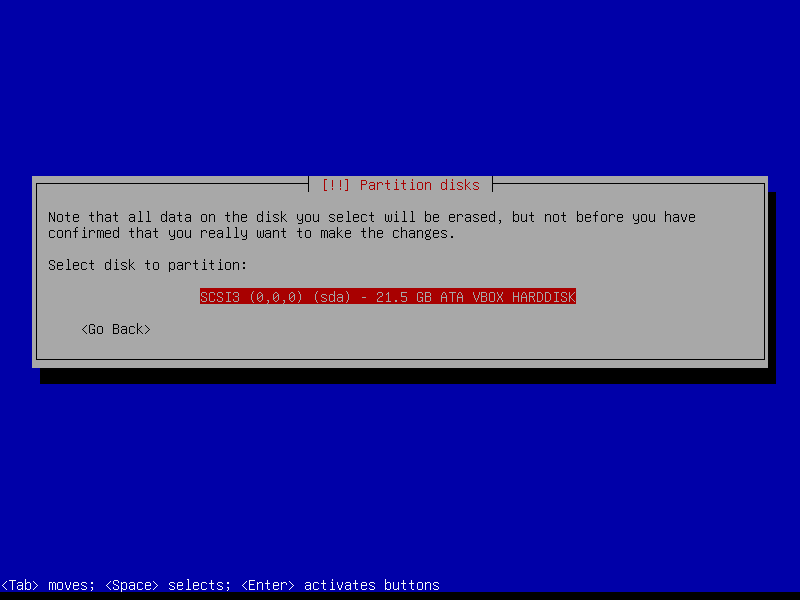
- Pilih skema partisi paling sederhana, yang All Files
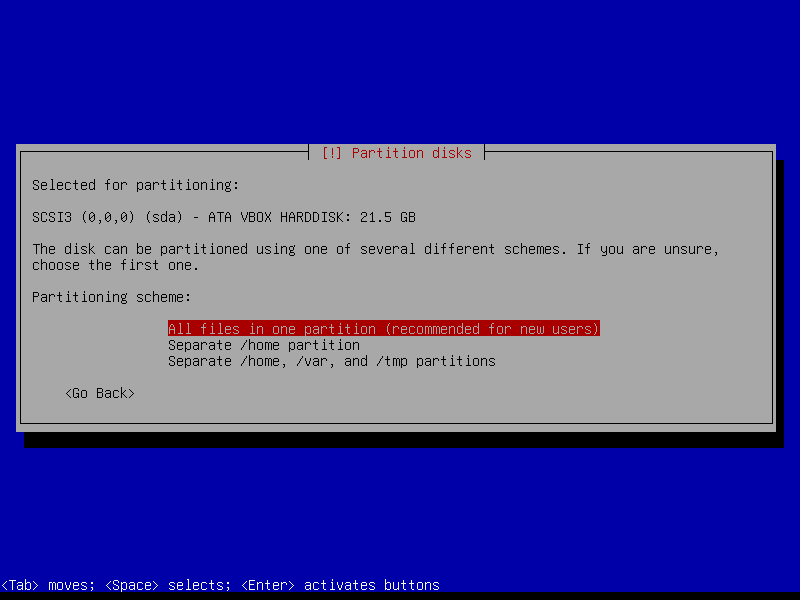
- Pilih Finish Partitioning
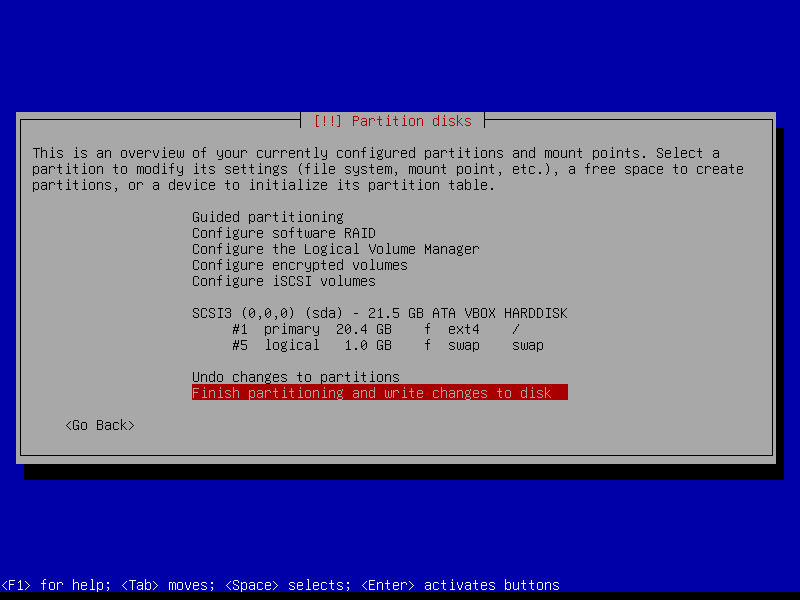
- Pilih yes pada konfirmasi dibawah
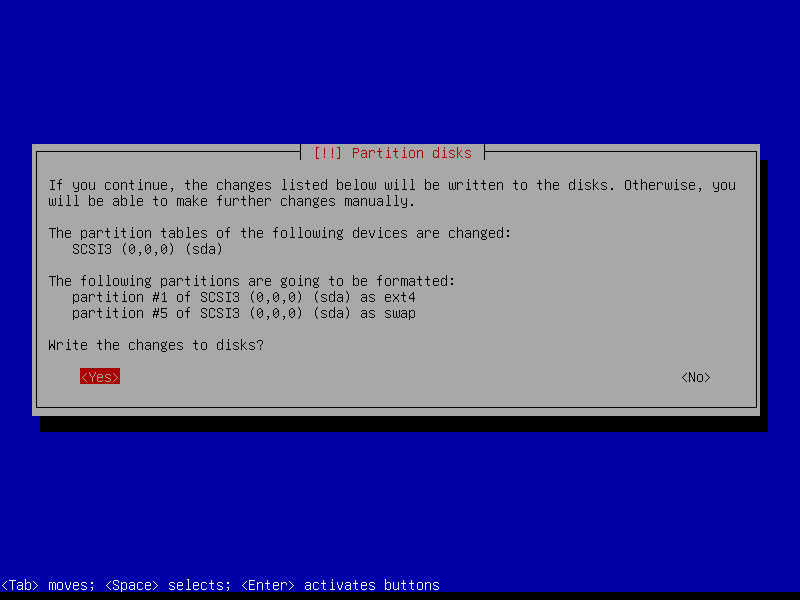
- Pilih NO pada scan install media
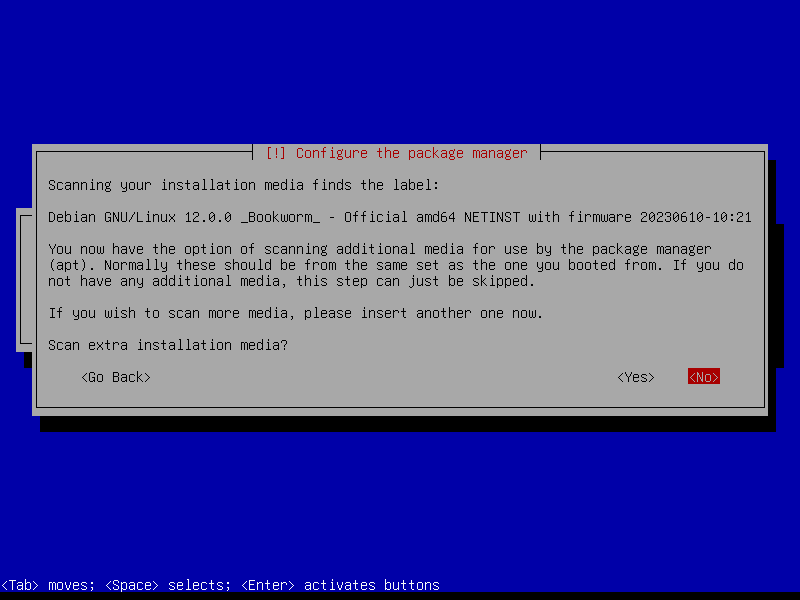
- Continnue Without network mirror pilih YES! (gambar tidak sesuai)
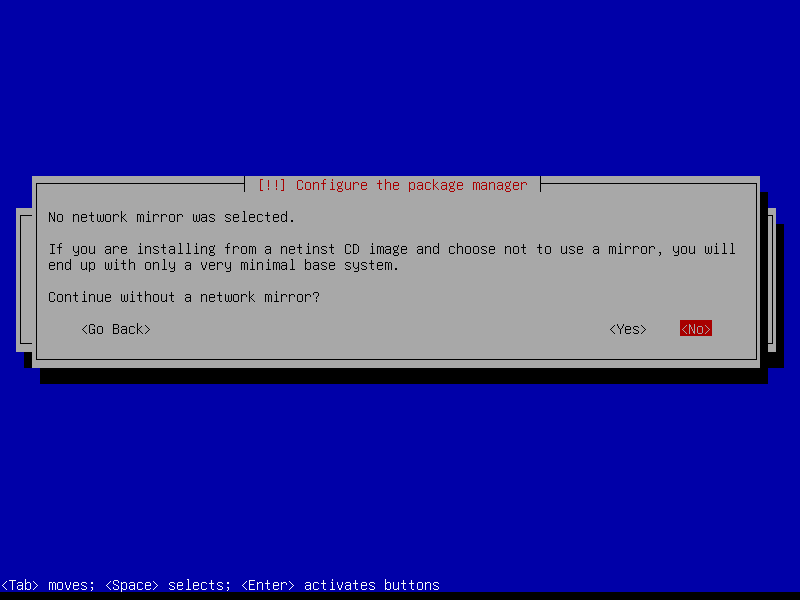
- Tidak perlu ikut popularity contenst, pilih no
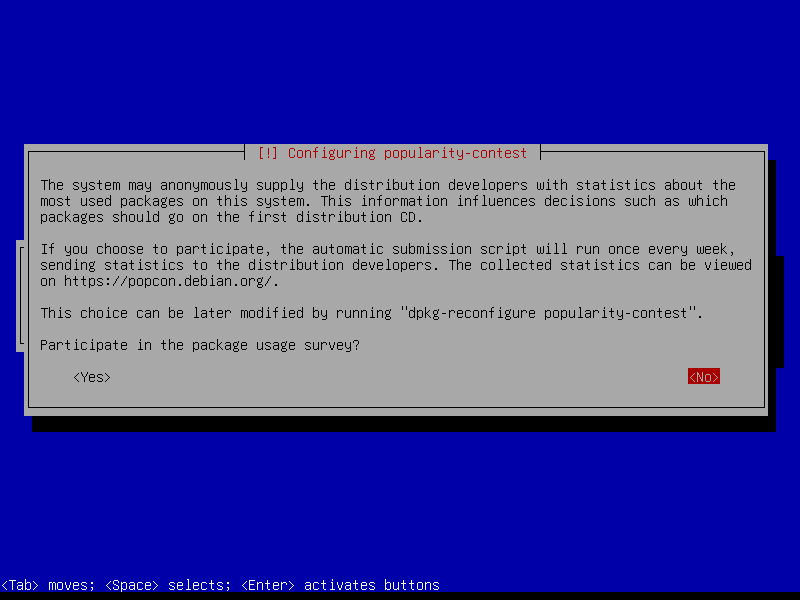
- Pilih software standar, terus continue
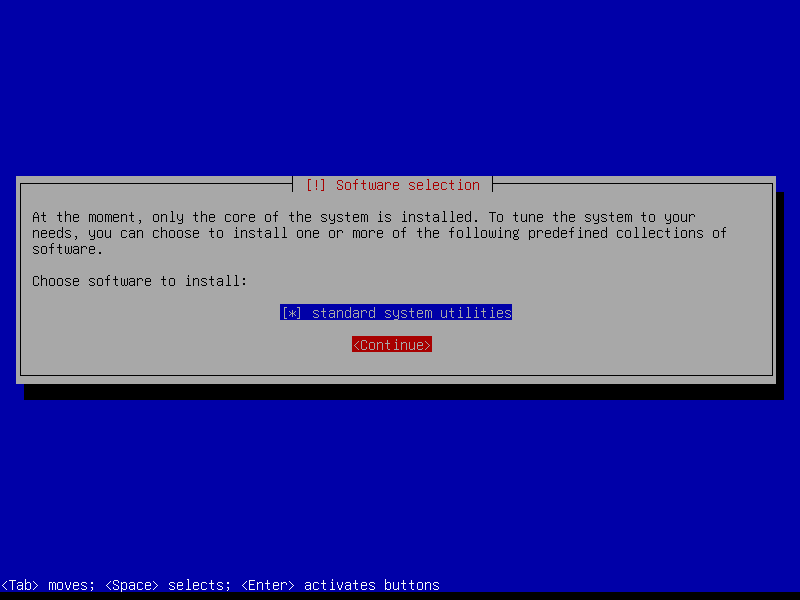
- Pada menu install grub, pilih OK
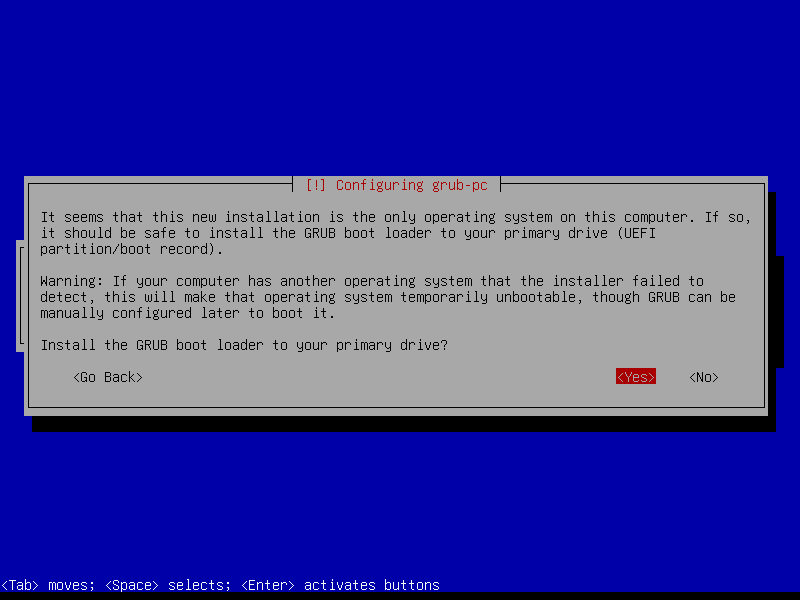
- Pada pilihan boot-loader pilih /dev/sda
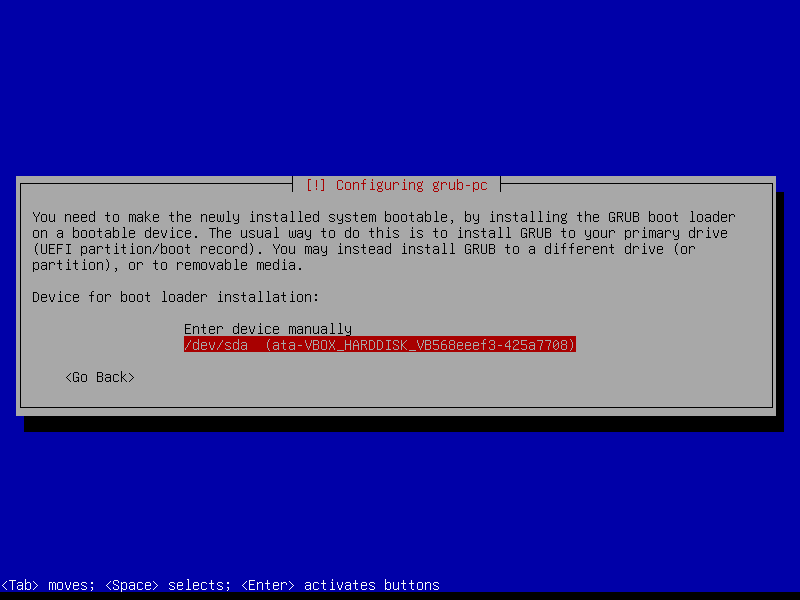
- Jika sudah selesai, pilih continue untuk melakukan reboot!
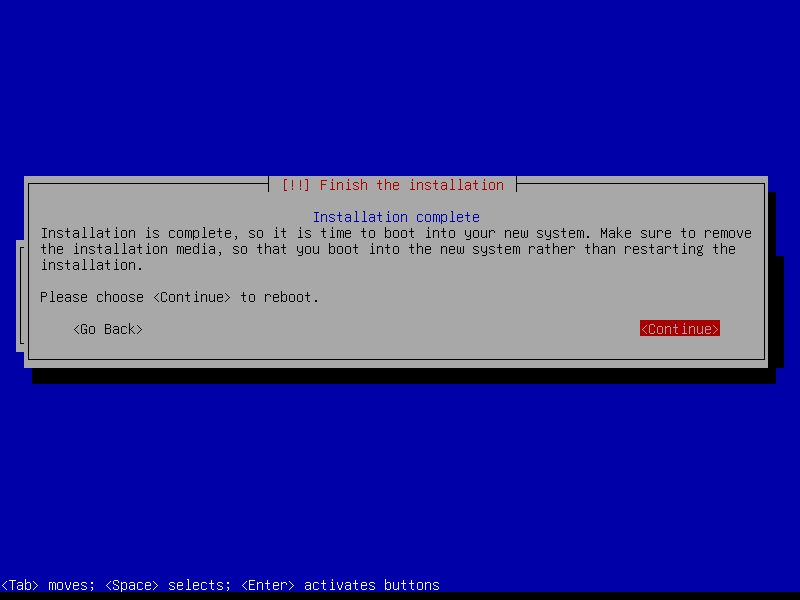
Post Install
- Login ke username root
- Ketikkan perintah:
nano /etc/apt/sources.list - Isi dengan syntax seperti dibawah:
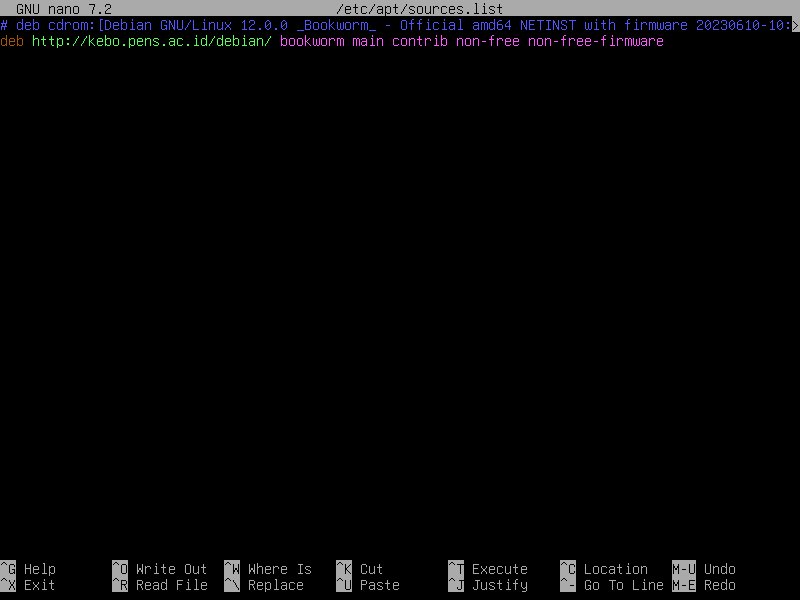
- Ketik
ctrl+ountuk simpan danctrl+xuntuk keluar - Ketikkan perintah:
nano /etc/network/interfaces - Buat seperti dibawah:
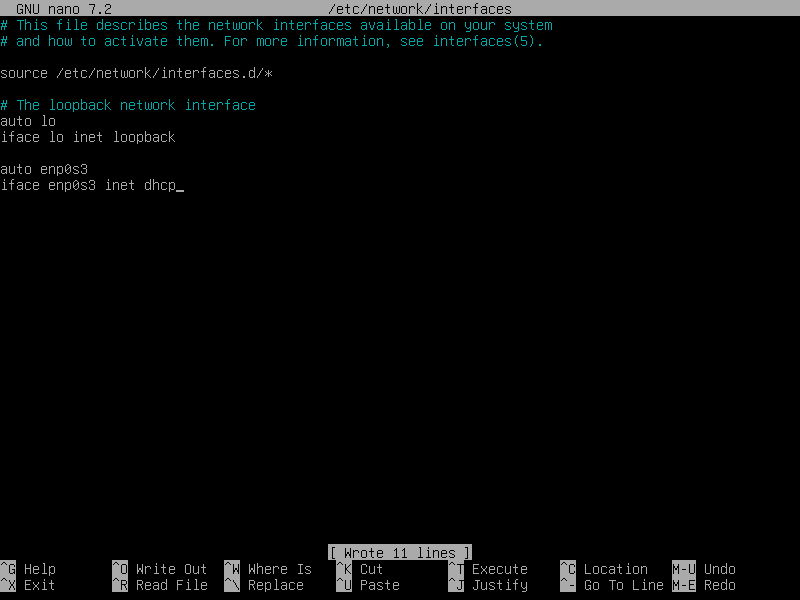
- Ketik
ctrl+ountuk simpan danctrl+xuntuk keluar - Ketik perintah:
systemctl restart networking.service - Lalu ketik perintah:
apt update - Hasilnya akan seperti ini:
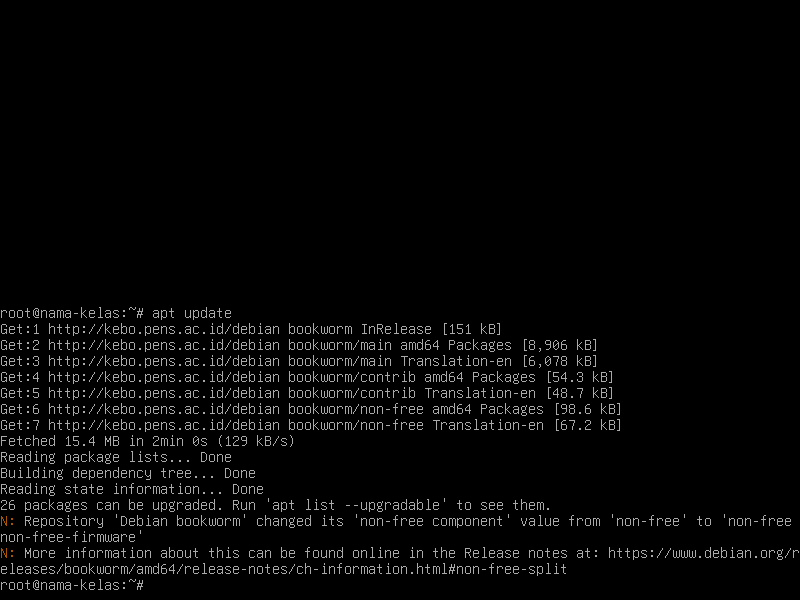
- Instalasi selesai!Q